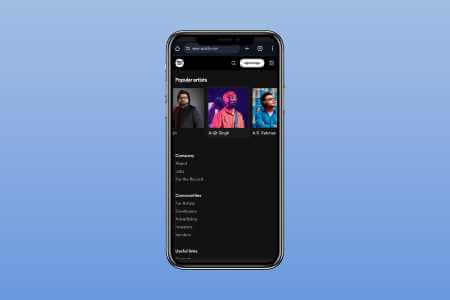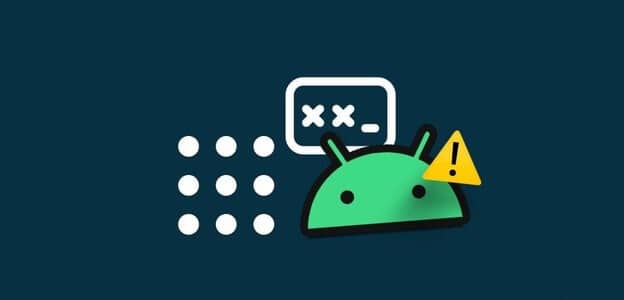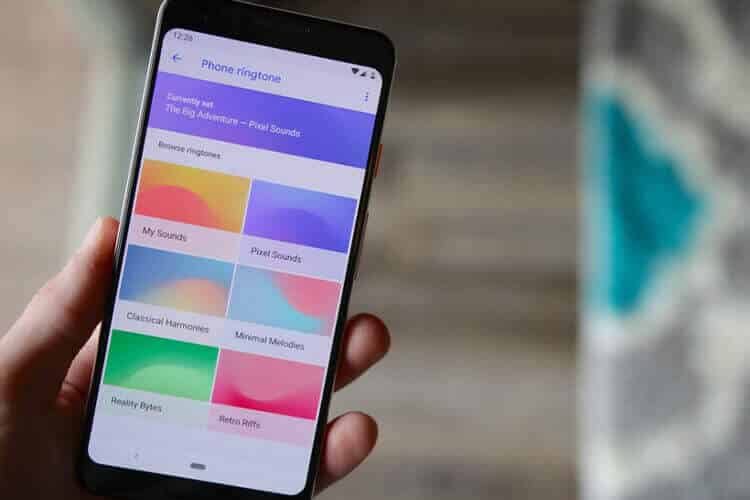Приложение Outlook от Microsoft позволяет: Добавьте контакты на свое Android-устройство И управляйте своей электронной почтой. Вы можете проверять и отвечать на письма через официальное мобильное приложение. Если в приложении Outlook перестанет синхронизироваться электронная почта, у вас возникнут проблемы. Вы не сможете проверить обновления или ответы в письмах, если приложение Outlook перестанет синхронизироваться. Если у вас возникла эта проблема, вот несколько решений, которые помогут вам исправить проблему с синхронизацией Outlook на Android.
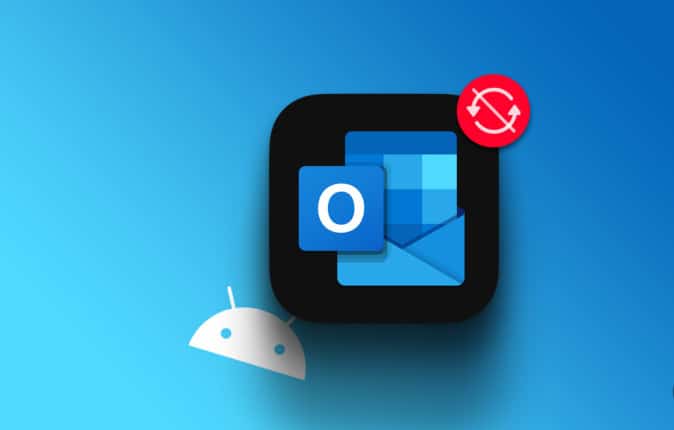
1. Отключить сохранение данных
Синхронизация электронной почты в приложении Outlook зависит от скорости вашего интернет-соединения. Кроме того, такие функции, как «Экономия трафика», помогают контролировать использование трафика при каждом использовании мобильного интернета. Для начала убедитесь, что функция «Экономия трафика» отключена на вашем телефоне Android. Вот как это сделать.
Шаг 1: Открыть Приложение настроек на устройстве Android.
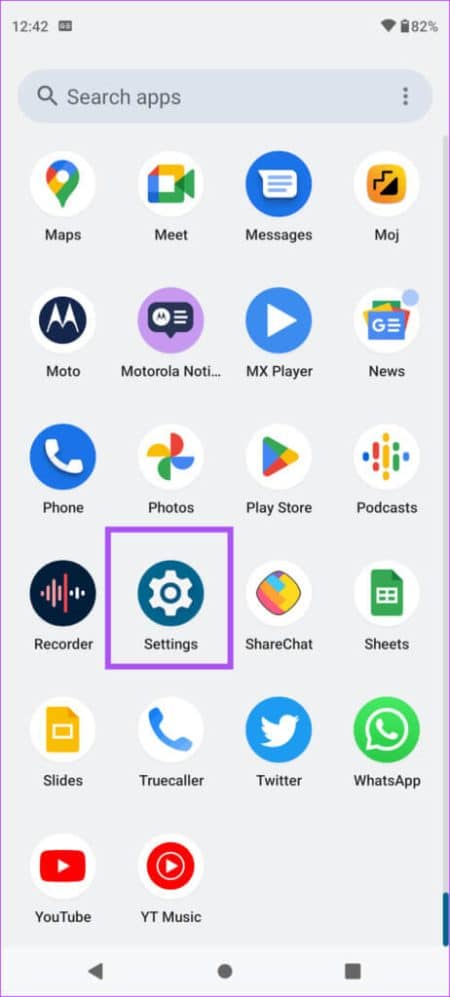
Шаг 2: Нажмите на Сеть и Интернет.
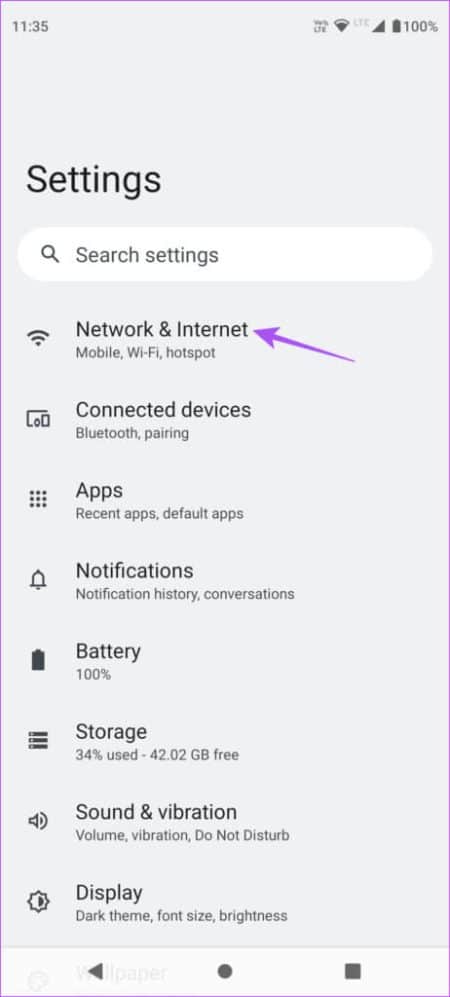
Шаг 3: Нажмите на Экономия данных.
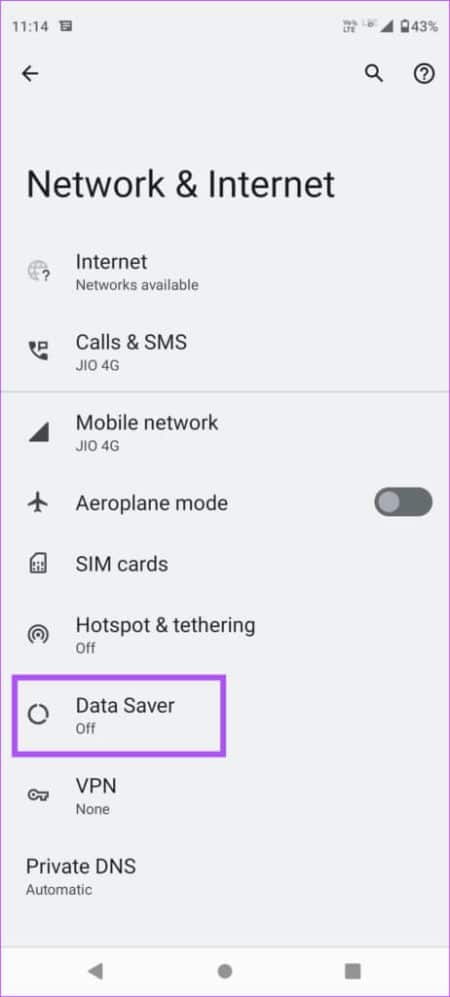
Шаг 4: Нажмите на ключ переключения следующий за Data Saver чтобы отключить эту функцию.

Шаг 5: لق Настройки и открыть Outlook Для проверки решения проблемы.
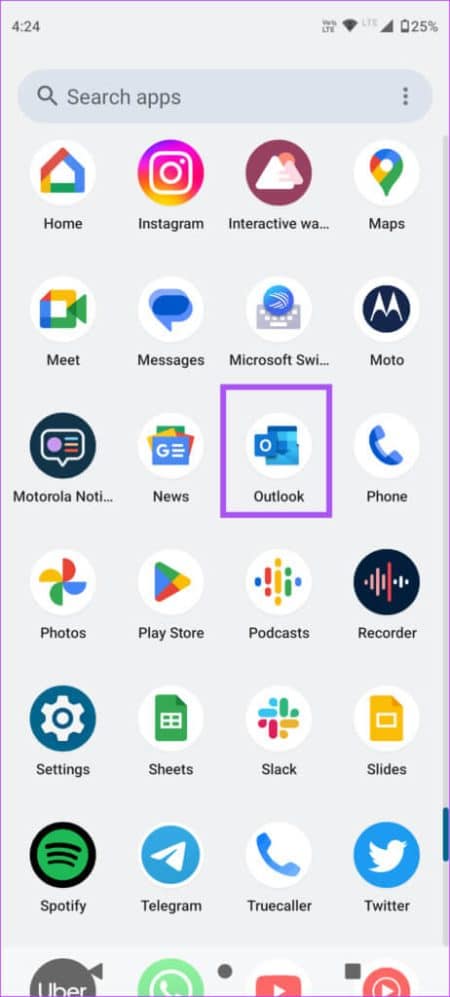
2. Переключитесь с мобильных данных на Wi-Fi
Скорость мобильной передачи данных в сетях 4G или 5G, как правило, вполне приемлема, за исключением случаев, когда сигнал сотовой связи слабый или нестабильный. В вашем текущем местоположении скорость может быть низкой. Поэтому мы рекомендуем переключиться с мобильной передачи данных на Wi-Fi на вашем Android-смартфоне. Это обеспечит более стабильное сетевое подключение и лучшую синхронизацию электронной почты Outlook.
3. Переключитесь на диапазон частот 5 ГГц.
Для дальнейшего повышения скорости интернета вы можете переключиться на частоту 5 ГГц (в зависимости от того, есть ли у вас двухдиапазонный роутер). Далее вам необходимо: Проверить скорость интернета Убедитесь, что ваше сетевое подключение стабильно. Мы также рекомендуем вам сесть рядом с роутером, чтобы обеспечить стабильное соединение.
4. Выйдите из приложения и перезапустите приложение Outlook.
Ещё одно простое решение — принудительно закрыть и перезапустить приложение Outlook на Android-смартфоне. Это позволит приложению перезапуститься и поможет решить проблему.
Шаг 1: Долгое нажатие Значок Outlook На телефоне Android нажмите на значок. "я" Открыть Информация о приложении.
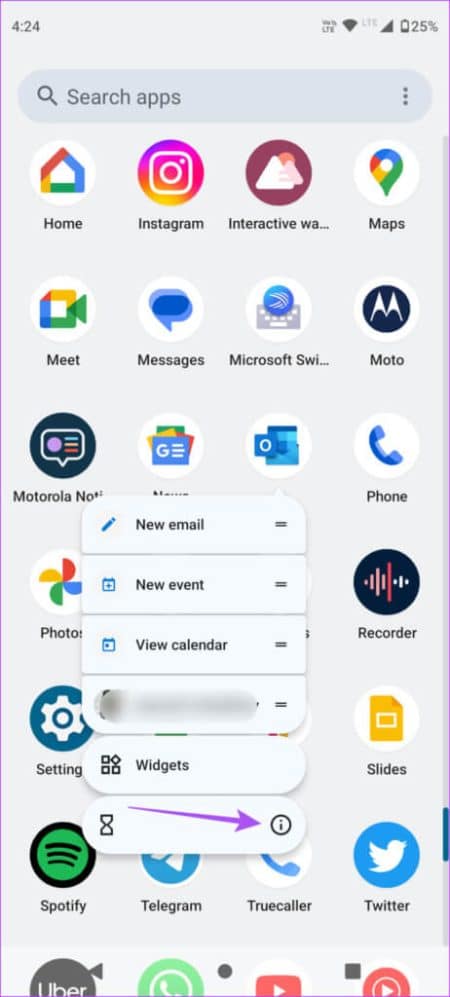
Шаг 2: Нажмите на Force Stop.
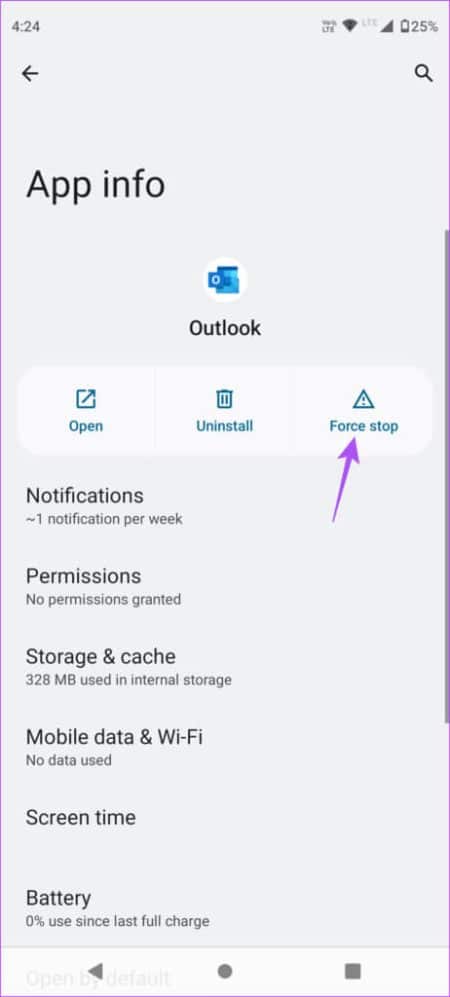
Шаг 3: Нажмите на Ok чтобы подтвердить свой выбор.
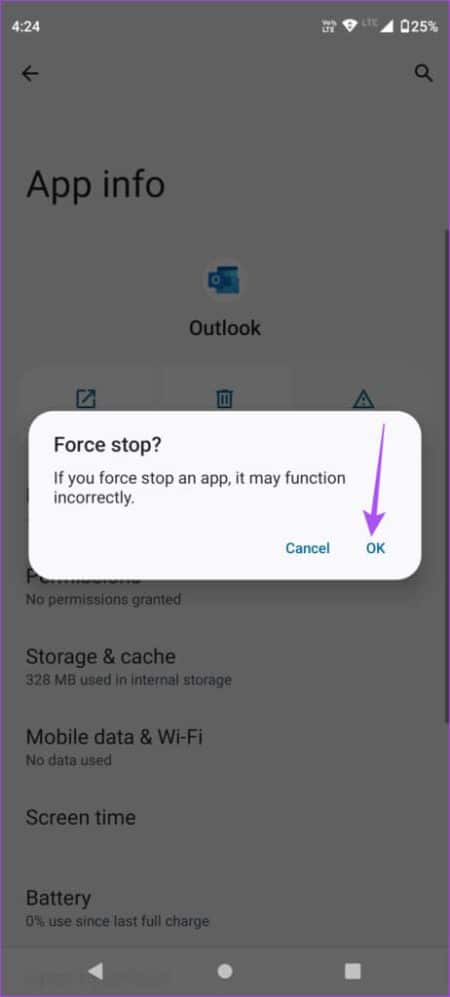
Шаг 4: لق Окно информации о приложении Откройте приложение еще раз, чтобы проверить, решена ли проблема.
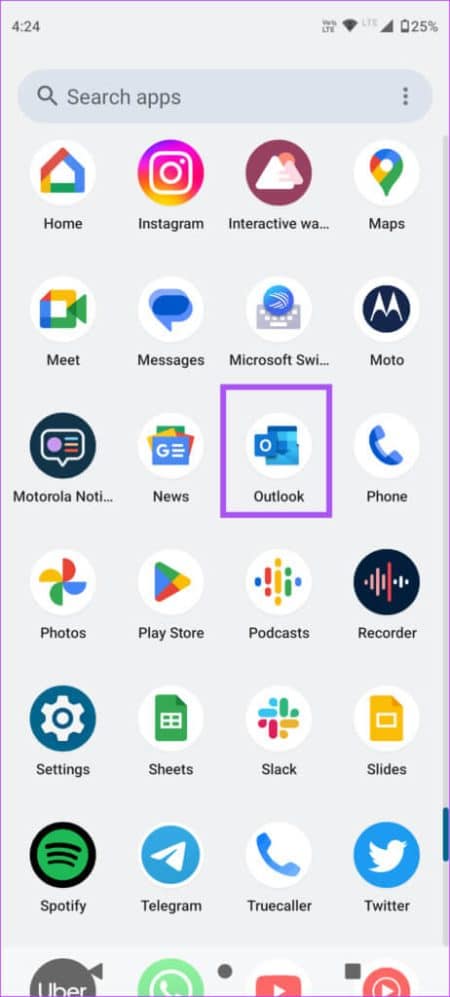
5. Сброс учетной записи Outlook
Как следует из названия, вы можете сбросить настройки учётной записи Outlook, что перезапустит приложение и заново загрузит все ваши беседы. Это должно запустить процесс синхронизации электронной почты.
Шаг 1: Открыть Приложение Outlook на вашем телефоне Android.
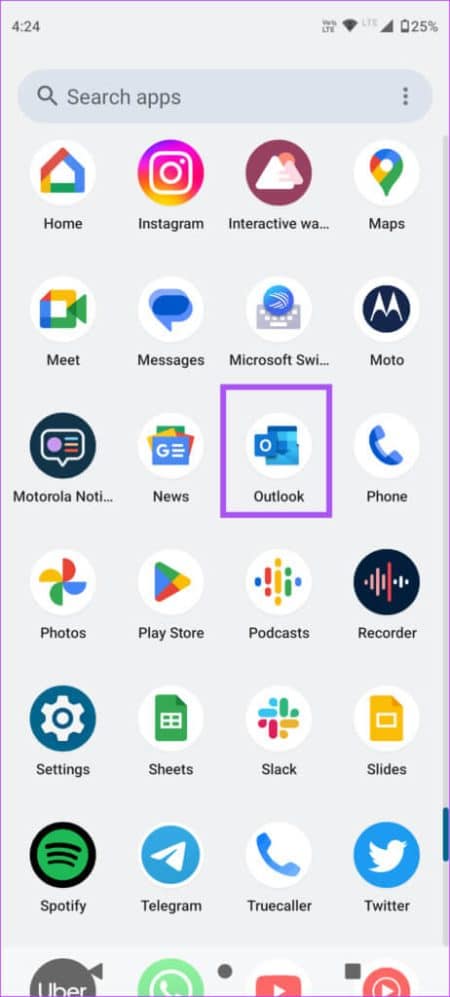
Шаг 2: Нажмите на значок профиля Ваш в левом верхнем углу.
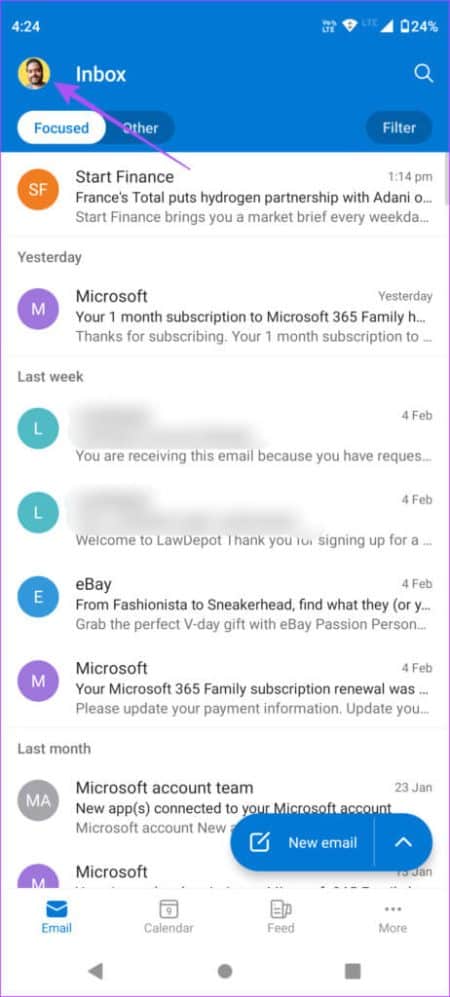
Шаг 3: Нажмите на Значок настроек в нижнем левом углу.
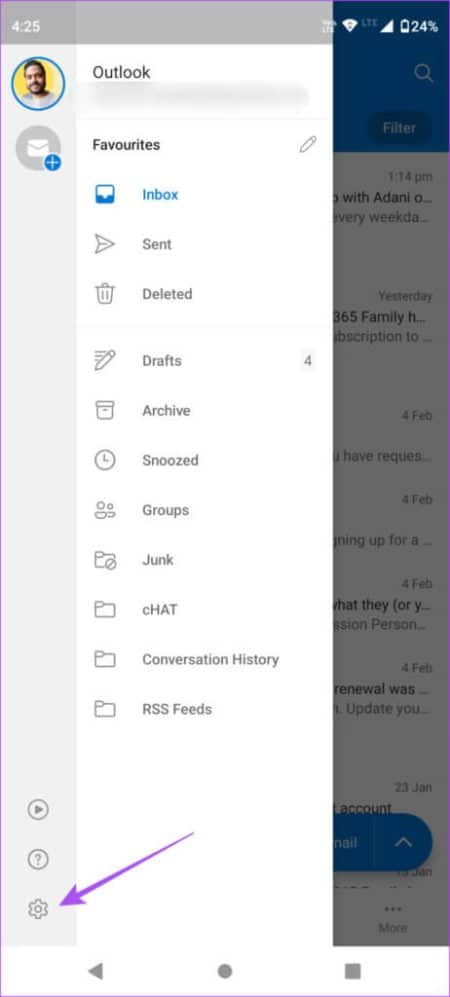
Шаг 4: Нажмите на Ваш адрес электронной почты в Outlook.
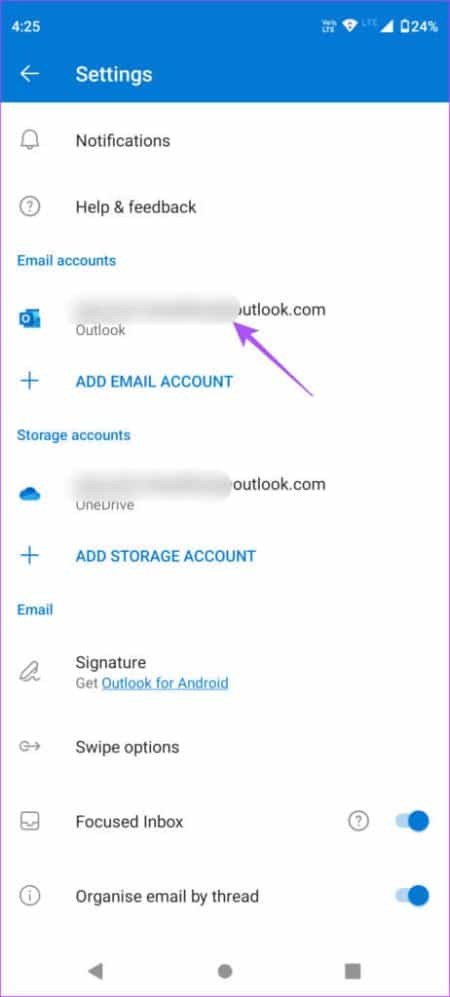
Шаг 5: Прокрутите вниз и нажмите на Сбросить аккаунт.
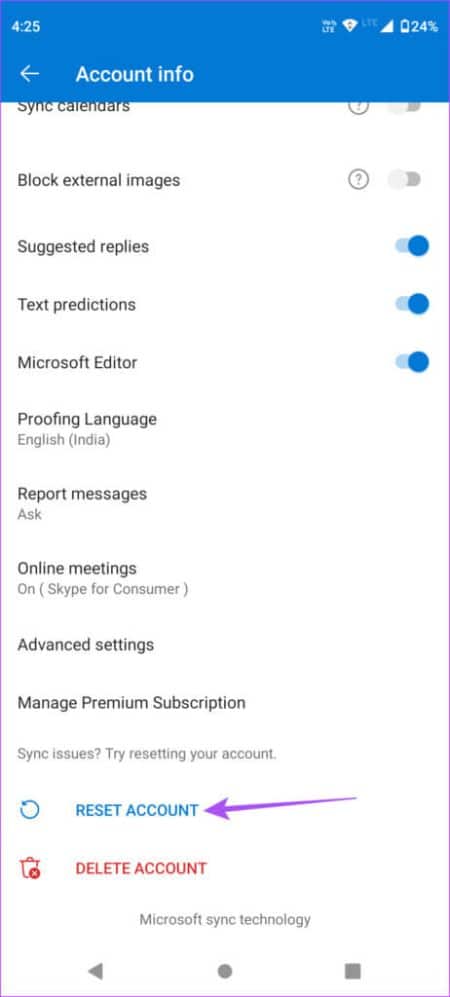
Шаг 6: После перезапуска приложения проверьте, решена ли проблема.
6. Проверьте права доступа к учетной записи.
Если ваши письма Outlook по-прежнему не синхронизируются с приложением, проверьте, предоставлено ли вашей учётной записи Outlook разрешение на синхронизацию контактов и календарей на вашем телефоне Android. Вот как это сделать.
Шаг 1: Открыть Приложение Outlook на вашем телефоне Android.
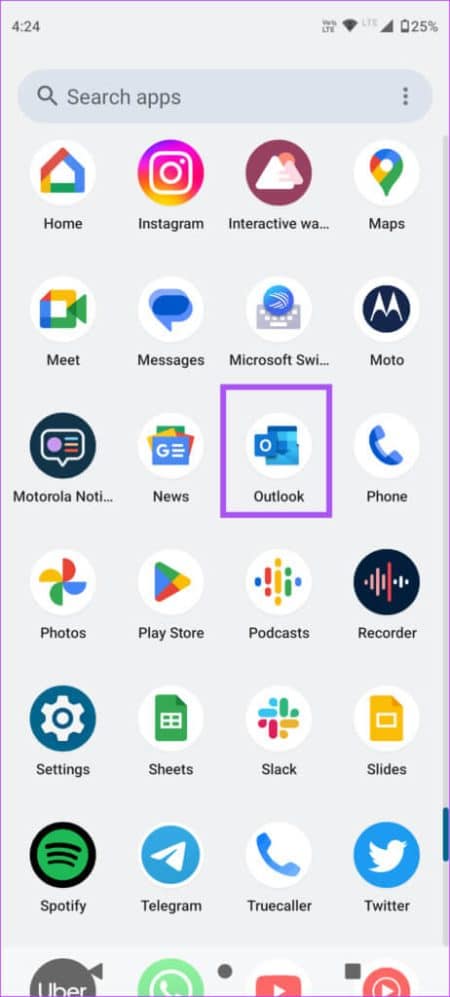
Шаг 2: Нажмите на значок профиля Ваш в левом верхнем углу.
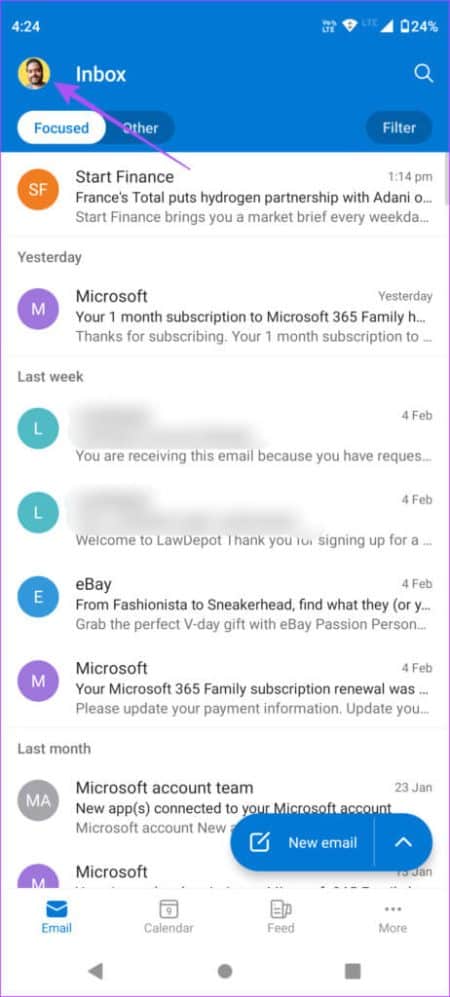
Шаг 3: Нажмите на Значок настроек в нижнем левом углу.
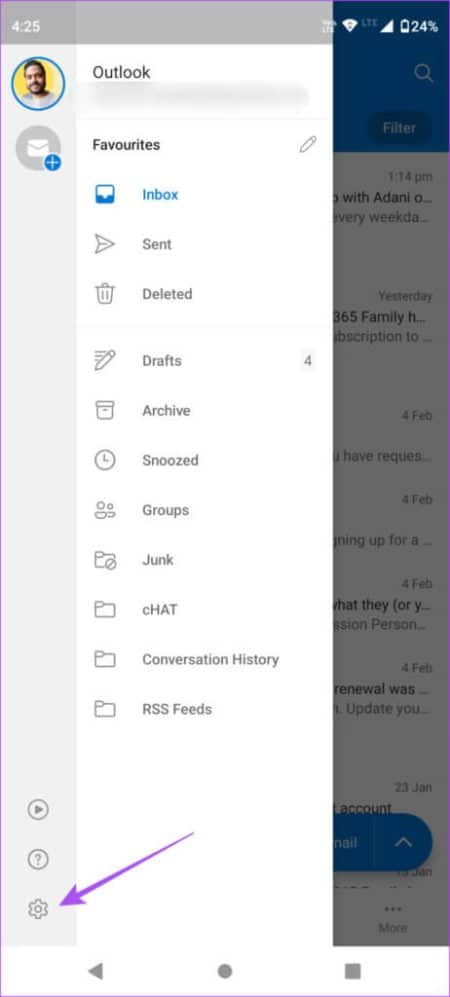
Шаг 4: Щелкните по своему электронному адресу в Outlook.
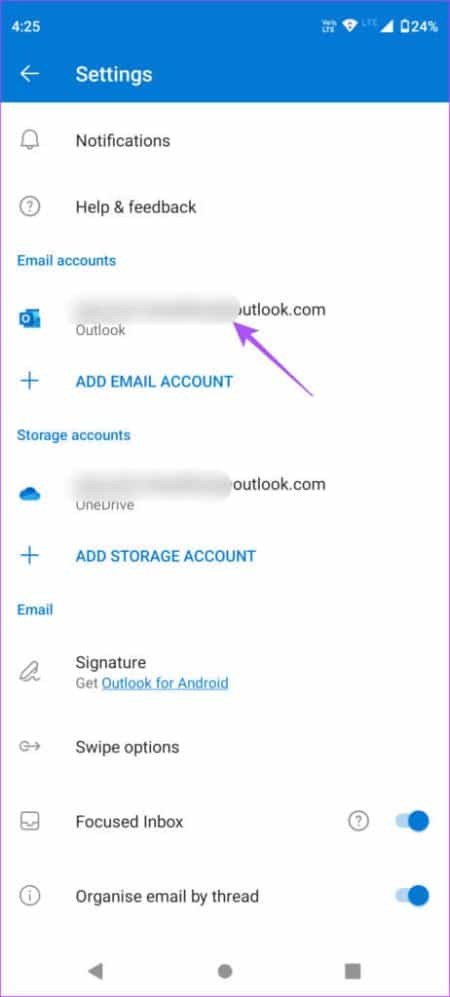
Шаг 5: Нажмите на переключатель рядом с пунктами «Синхронизировать контакты» и «Синхронизировать календарь».
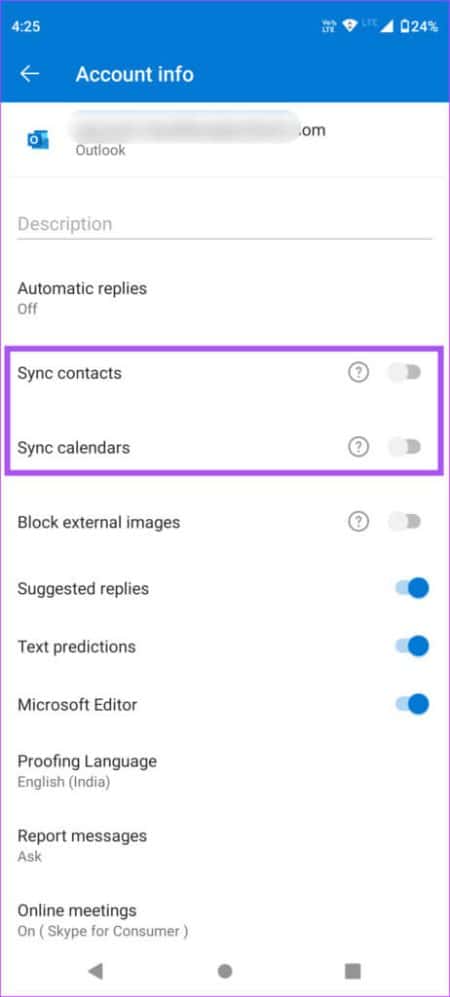
Шаг 6: Вернитесь в свой почтовый ящик Outlook и подождите некоторое время, чтобы проверить, решена ли проблема.
7. Очистите кэш приложения в Outlook.
Ещё одно эффективное решение, если какое-либо приложение на вашем Android-телефоне перестало работать должным образом, — очистить кэш. Приложения, работа которых замедляется со временем, накапливают кэш, увеличивая нагрузку на память телефона. Вот как очистить кэш приложения Outlook и посмотреть, поможет ли это.
Шаг 1: Долгое нажатие Значок Outlook На вашем телефоне Android нажмите значок «я» Чтобы открыть информацию о приложении.
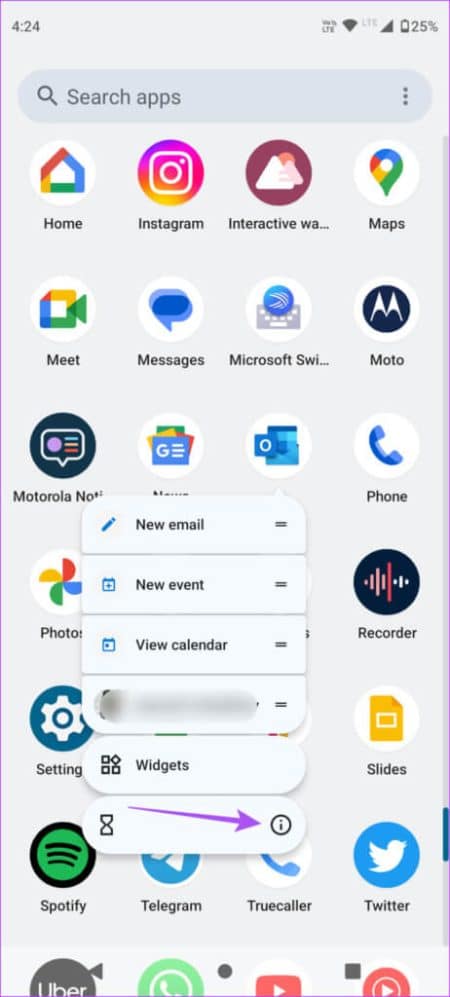
Шаг 2: Нажмите на Хранилище и кеш.
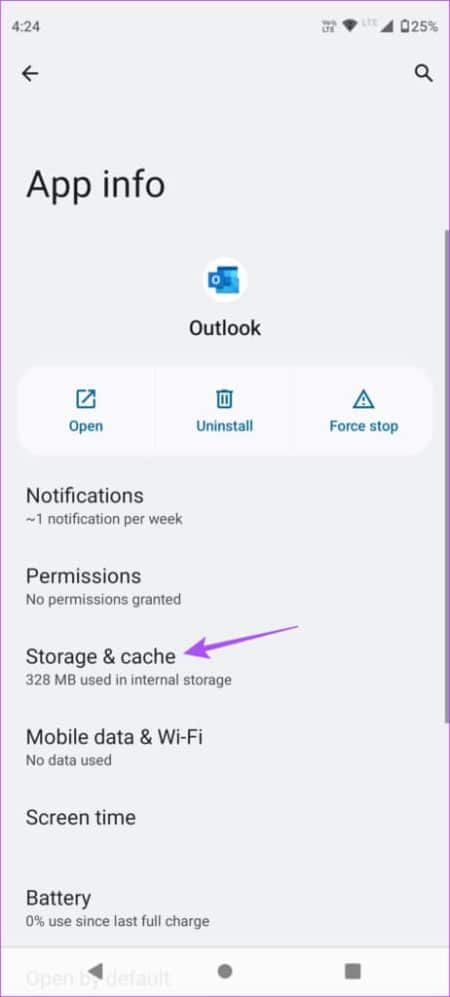
Шаг 3: Нажмите на Очистить кэш.
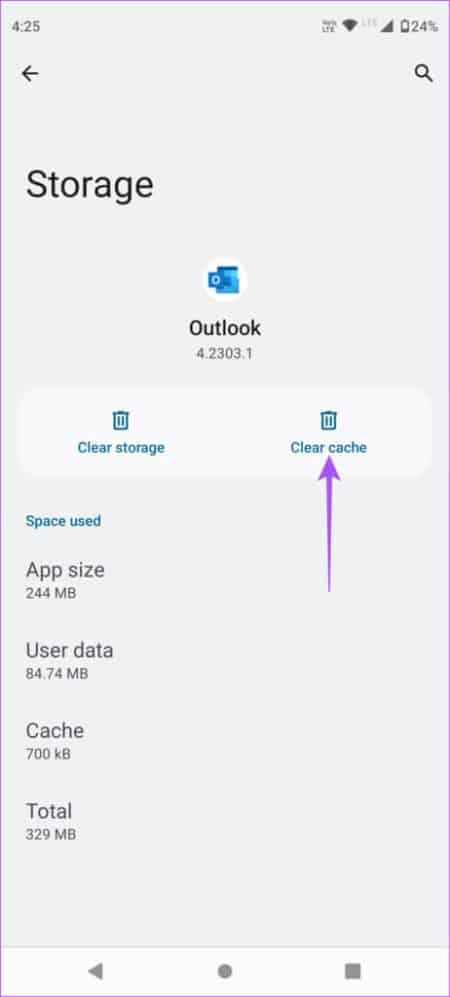
Шаг 4: После этого закройте Информация о приложении Перезапустите Outlook.
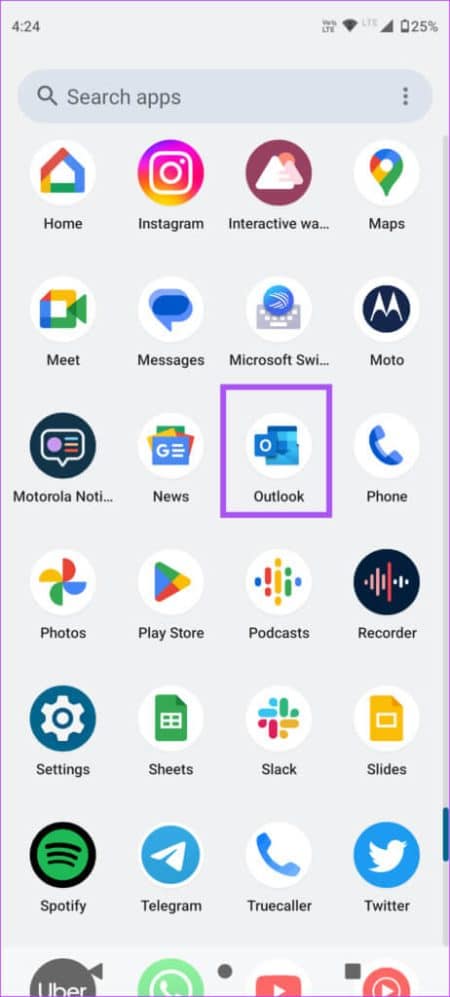
8. Обновите приложение Outlook.
Крайний вариант — обновить версию приложения Outlook на вашем Android-смартфоне. Это позволит устранить ошибки в текущей версии, которые могут вызывать эту проблему.
Будьте в курсе событий с помощью электронной почты
Microsoft Outlook позволяет синхронизировать электронную почту, чтобы вы всегда были в курсе последних сообщений. Поэтому важно проверить, работает ли синхронизация в приложении Outlook для Android. Приведённые выше решения помогут вам устранить любые неполадки в этом процессе.